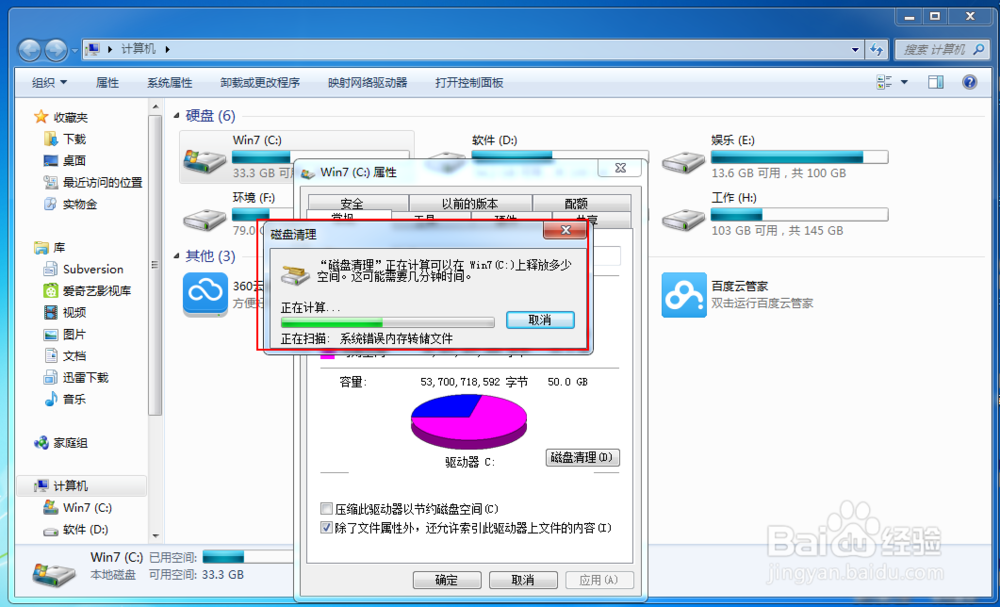能看到这篇文章的小伙伴,我猜想十有八九都是有自己的电脑的,既然自己有电脑,大家也清楚,电脑使用一段时间之后会变得很卡,比如开机慢,上网卡,打开软件困难,甚至基本的操作就可以把电脑卡死!那究竟该怎么办呢?怎么才能解决这个电脑卡的问题呢?怎么才能恢复新买电脑时的雄风呢?别着急,这里我就为大家介绍!准备好了吗?GO!
工具/原料
笔记本/台式机
金山卫士/360电脑管家
清理系统垃圾和优化开机启动
1、对电脑垃圾进行每天清理!这里可以辅助电脑卫士来进行操作,因为这样比较容易!下载安装电脑管家,并运行!
2、选择“垃圾清理”模块,选择“一键清理”,同时勾选下面三项,然后点击“一键清理”。(最好每天进行)
3、清理结束之后,界面如下图。也可以使用分部清理,针对“清理垃圾”,“清理痕迹”恽但炎杰和“清理注册表”分别进行。(切记清理注册表时,不要全选,只清理它推荐清理的)。
4、选择“系统优化”,点击“一键优化”,选择推荐的优化项,进行“立即优化”。(最好每周进行)
5、优化结束,显示如下界面。
6、然后选择“系统优化”模块下的“开机加速”,对建议禁止的开机启动项进行禁止!
7、到此,清理垃圾和开机加速已经完成。
磁盘整理
1、选择C盘,右键属性。
2、点击磁盘清理。
3、电脑会出现如下界面。
4、选择要删除的文件(可以选择全部),然后点击“清理系统文件”。
5、稍后出现如下界面。
6、然后点击确定,选择删除文件!
7、到此,磁盘整理已经结束!